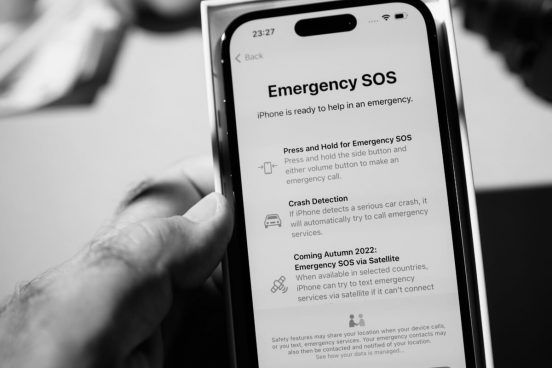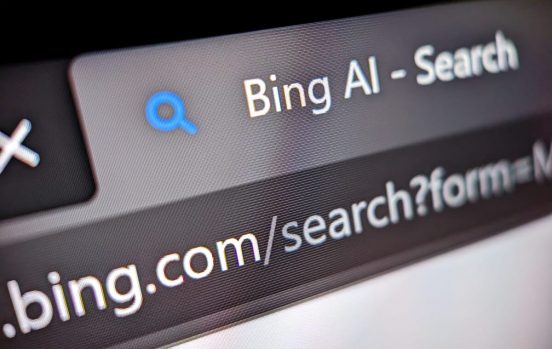みなさんこんにちは。
APPTOPIライターの、あめです。
LINEをやっていると、よく『ID検索』という言葉を聞きませんか?LINE IDはLINEで友だちを検索するときに、大変便利なものなんです。
今日はそんなLINE IDの設定方法から検索方法、変更方法と、すみずみまで解説していきますよ^^
それでは、ご覧ください!
LINE ID徹底解説その①『LINE ID』とはなんぞや
それでははじめに、LINE IDとは何者なのか、説明していきます。
『ID』と聞くと、アカウントにログインするために必要なもの、というイメージが強いかもしれませんが、LINEの場合はそうではありません。
LINEのIDは任意で設定するものです。そしてその目的はLINEの検索機能で相手にみつけてもらうこと。
LINEの友だち追加はQRコードやふるふる機能などを用いることでも可能ですが、相手と遠く離れている場合、使うことができません。
電話番号を伝えれば、離れた場所でもLINEで友だち追加できますが、電話番号を教えるのってちょっと抵抗がありませんか?
そんなとき、LINE ID検索を使えば、電話番号を教えることなく、IDだけで離れた相手を友だち追加できます。
LINE ID徹底解説その②『LINE ID』の確認方法
LINE IDを設定している方は、LINEのプロフィール設定画面から、LINE IDを確認できます。

『LINE ID確認方法』
以上がLINE IDの確認方法です。LINE ID未設定の場合、「未設定」の文字が表示されます。
なお、他のユーザーのLINE IDを自分の端末から確認することはできません。
LINE IDを知りたいときは、メッセージや口頭で伝えてもらってください。
LINE ID徹底解説その③『LINE ID』の設定方法
まだLINE IDを設定していないという方のために、LINE IDの設定方法を説明していきます。
といってもLINE IDの設定方法はとても簡単。メールアドレスの登録やパスワードの設定などは一切必要ありません。好きなIDを入力するだけです。

まずはLINEでプロフィール設定画面の「ID」を見てみてください。
「未設定」となっている場合はLINE IDの設定が可能なので、そちらをタップ。
次に任意のLINE IDを入力して「使用可能か確認」をタップしてください。

使用可能なLINE IDだった場合は、「このIDは使用可能です。」と表示されます。
LINE IDの内容に問題がないかを確認して、「保存」を押してください。
これで、LINE IDの設定が完了です!
あまりにも操作が簡単すぎて見落としてしまいがちですが、LINE IDは一度設定してしまったら基本的に削除、変更ができません。ご注意ください。
誰かが使っているLINE IDや半角英数字以外の文字を使っているIDは登録できない

誰かが使っているLINE IDだったり、使用できない文字を使用している場合、「使用可能か確認」を押しても、LINEからNGが出ます。
別のLINE IDに変更しましょう。
LINE ID徹底解説その④『LINE ID』の注意点
LINE IDは登録しておくと便利ですが、知らないユーザーからID検索されてしまったり、迷惑なメッセージが届いてしまう可能性があります。

また変更、削除ができないため、それが気になる場合は、LINEプロフィール設定画面の「IDによる友だち検索を許可」をオフにしましょう。
これで他のユーザーからLINE ID検索をされても、ID検出されなくなります。
LINE IDの検索許可はいつでもオンオフ変更することができるので、LINE ID検索してほしい時だけオンに変更するとより安全だと思います。
LINE ID徹底解説その➄『LINE ID』で友だちを検索してみよう
それでは、実際にLINE IDで友だち追加してみましょう!

まずLINEの「友だち」画面右上の”+”を押して「友だち追加」画面を開いてください。
次に上部のメニューバー右端の「検索」をタップします。

「ID」と「電話番号」二つの検索方法があるので「ID」を選択。
正しいLINE IDを入力すれば、ユーザーのアイコンが表示されるはず!「追加」を押してLINE友だち追加しましょう。
ただし、相手がLINEで「IDによる友だち追加を許可」をオフにしている場合はID検出されないのでご注意を!オンに変更してもらいましょう。
LINE ID検索は年齢確認が必要
実はLINEのID検索は18歳未満では利用することができません。(LINE IDの設定自体は可能です)
LINEでID検索するには年齢確認が必要です。

年齢確認するにはLINEの「友だち」画面左上にある歯車マークをタップし、「年齢確認」を選択します。
LINEの年齢確認はキャリアに登録した情報に基づくので、偽装はできません。
18歳未満ではないと確認されると、LINEでID検索ができるようになります。
LINE ID徹底解説その⑥『LINE ID』は変更できるの?
LINE ID、色々な理由があって変更したくなることもあると思います。
だけど、残念ながらLINE IDは一度設定してしまうと、変更することができないんです。
わたしも個人情報がわかるような内容のLINE IDにしてしまいましたが、変更できないことがわかり後悔しました。
LINEのID登録は一瞬で終わるだけに、変更できないのはとても意外な仕様でしたね。
LINE IDをどうしても変更したいときは、LINEのアカウントを一度削除し、また設定しなおして変更するしかありません。
ただし、LINEのアカウントを削除するとLINEのトーク履歴や友だちの情報、購入したスタンプなどがすべて消えてしまいます。
LINEのID変更するだけなのに、とても大きな代償ですよね。
こうならないためにも、設定するLINE IDは慎重に決めましょう。
LINE ID徹底解説その➆『LINE ID』は削除できるの?
LINE IDが変更できないことを説明しましたが、LINE IDを削除することはできないのでしょうか?
LINE IDを設定したはいいものの、あまりLINE IDを使って検索することがない…。
だけど迷惑メッセージなどのリスクにさらされるのは嫌だ…。
こんな方は、LINE IDを変更するよりもまず、LINE IDを削除したいと思うのではないでしょうか。
だけど、一度設定したLINE IDは変更だけでなく、削除することもできないんです…。
どうしてもLINE IDで検索されたくない!という方は、前述の「IDによる友だち追加を許可」をオフにして対応してください。
LINE ID徹底解説その⑧ 『LINE ID』にまつわるアレコレまとめ!
ここまでLINE IDにまつわるアレコレについて説明していきました。
最後に、今日の内容をまとめていきたいと思います。
- LINE IDは友だち検索をするためのもの
- 他人のLINE IDは確認できない
- LINE IDの設定はプロフィール設定画面から一瞬でできる
- LINE ID設定すると迷惑メッセージ受信などのリスクが発生する
- LINE IDのリスクをカットしたいときは「IDによる友だち追加」をオフにする
- LINE IDを利用するには年齢確認が必要
- LINE IDは一度設定したら変更できない
- LINE IDは一度設定したら削除できない
ざっとこんな感じ!
LINE IDは便利ですが、リスクもあります。
適切に管理して、少しでもリスクを減らし、楽しくLINEを利用しましょう♪